- Verbindung : Bluetooth® USB-Stick und abnehmbares USB-C/USB-Kabel
- Kabellos : Ja
- Verkabelt : Ja
- Kabel beiliegend : Ja
- Kabellänge (cm) : 300
- Software : Ja
- Reichweite (m) : 7
- Headset-Buchse : Ja
- Tragetasche : Ja
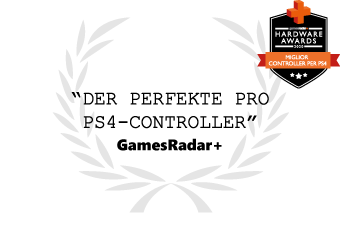
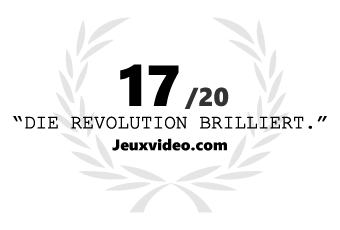
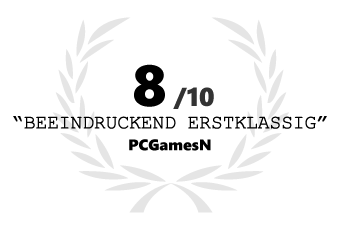

Premium neu definiert
Der REVOLUTION Unlimited Pro Controller vereint die gesamte technologische Kompetenz von NACON im Bereich des wettkampforientierten Spielens auf PS4™. Mit seinem drahtlosen Spielmodus ist er die ideale Wahl für die anspruchsvollsten Gamer.
Technische Daten
Der REVOLUTION Unlimited Pro Controller ist NACONs erster Controller für PS4™ mit drahtlosem Modus. Er bietet außerdem alle Anpassungsfunktionen, sowohl manuell als auch per Software, die von wettkampforientierten Spielern benötigt werden.
Die Empfindlichkeit der Sticks des REVOLUTION Unlimited Pro Controllers lässt sich dank austauschbarer Köpfe (konkav oder konvex) und Schäfte (verschiedene Durchmesser) leicht einstellen. Die versteckten Fächer in den Griffen des Controllers können mit zusätzlichen Gewichten versehen werden.
Dank des integrierten Bluetooth®-Empfängers kannst du zwischen kabelgebundenem und drahtlosem Modus wählen. Darüber hinaus verfügt er über einen Headset-Anschluss für Chat- und Audiofunktionen in beiden Kommunikationsmodi. Mit den Bedienelementen an der Unterseite des Controllers kannst du schnell die Headset-Lautstärke, den Spielmodus (1 - PS4™, 2 - PS4™-Advanced, 3 - PC-Advanced) und den Kommunikationsmodus des Controllers einstellen.
In den Modi PS4™-Advanced und PC-Advanced kannst du auf Spielprofile zugreifen, die mit der mitgelieferten Software erstellt wurden. Und mit der Tastenzuordnung, der Ansprechkurve des linken und rechten Sticks, der Stick- und Achsenumkehrung, der Empfindlichkeit der Totzone für jeden Abzug und der Vibrationsintensität sind die Anpassungsmöglichkeiten grenzenlos.
Du kannst sogar die Farbe und Helligkeit der Hintergrundbeleuchtung des rechten Sticks ändern, um ein wirklich individuelles Aussehen zu erzielen!
Controller und gesamtes Zubehör lassen sich problemlos in dem mitgelieferten stabilen Aufbewahrungskoffer transportieren.
Technische Daten





- Stick-Position : Asymmetrisch
- Profile : Ja
- Konfigurierbare Tasten : Ja
- Konfigurierbare Auslöser : Nein
- Konfigurierbare Joysticks : Ja
- Anpassung der Joysticks : Nein
- Verknüpfungen : Ja
- Hintergrundbeleuchtung : RGB
- LED-Spieler-Status-Kontrollleuchte : Ja
- Einstellbares Gewicht : Ja
- Kompatibilität : Windows/PS4
- Akkutyp : Li-Polymer 1300mAh
- Akkulaufzeit : 7 h
- Artikelnr. : PS4OFPADREV3FRNL
Vergleicher

|

|

|

|
|
| Revolution Unlimited Pro Controller | Revolution Pro Controller 3 – Schwarz | Asymmetric Wireless Controller | Beleuchteter kabelgebundener Compact Controller – Blau | |
| Preis |
-27
109,90 €
79,90 €
|
99,90 €
|
59,90 €
|
39,90 €
|
| Verbindung | Bluetooth® USB-Stick und abnehmbares USB-C/USB-Kabel | Abnehmbares USB-C/USB-Kabel | Bluetooth® USB-Drive | Integriertes USB-Kabel |
| Kabellos | Ja | Nein | Ja | Nein |
| Software | Ja | Ja | Nein | Nein |
| Tragetasche | Ja | Nein | Nein | Nein |
| Stick-Position | Asymmetrisch | Asymmetrisch | Asymmetrisch | Symmetrisch |
| Profil | Ja | Ja | Nein | Nein |
| Konfigurierbare Tasten | Ja | Ja | Nein | Nein |
| Verknüpfungen | Ja | Nein | Nein | Nein |
| Kompatibilität | Windows/PS4 | Windows/PS4 | PS4/Windows | Windows/PS4 |
Unterstützung & Downloads
Häufig gestellte Fragen
Von der europäischen Website aus werden einige Produkte nicht in jedes Land geliefert. Diese Ausschlüsse gelten hauptsächlich für Nintendo Switch-Hüllen in Spanien und eine Auswahl von Headsets in Deutschland.
Die untenstehende Tabelle zeigt alle Produkte, die von der Lieferung ausgeschlossen sind, und ihre jeweiligen Länder.
| Deutschland | Spanien | Vereinigtes Königreich | Vereinigte Staaten | Belgien und Niederlande |
|---|---|---|---|---|
|
PCCH-350 PLANTRO-400HSCAMO PLANTRO-400HXATMOS PLANTRO-400HXCAMO PLANTRO-RIG100HC PLANTRO-RIG100HS PLANTRO-RIG100HX PLANTRO-RIG400 PLANTRO-RIG400ATMOS PLANTRO-RIG400FO PLANTRO-RIG400HSW PLANTRO-RIG400HX PLANTRO-RIG400HXFO PLANTRO-RIG400HXW PLANTRO-RIG400PROHC PLANTRO-RIG500PROHS PS4OFCPADBLACK PS4OFHEADSETV3 PS4OFHEADSETV3BLUE PS4OFHEADSETV3GREEN PS4OFHEADSETV3RED PS4OFHEADSETV3TITAN PS4OFHEADSETV3WHITE PS4OFPADREV3FRNL PS4OFPADRPC3FRNL |
NLS140 NLS115 NLS115LA NLS140Z NLS142BR NLS148L NNS15 NNS28B NNS28T NNS39AC NNS40 NNS44 NNS46G NNS46BL NNS47 NNS50A NNS50B NNS50C NNS51 NNS58 NNS60 NNS9 NNS36AC NNS50GR NNS40W NNS30PB NNS30P NNS30BL NNS30R NNS30SN NNS34AC NNS37M NNS42Z NNS53A NNS53B NNS61 NNS533 NNS433 NNS20G NNS40G NNS61G NNS4000G |
RIG800PROHD RIG800PROHS RIG800PROHX
|
NNS36AC NNS50GR |
XBXPROCOMPACTFOREST |
Derzeit müssen Sie zum Einschalten der PlayStation 4-Konsole einen Sony DualShock 4-Controller über Bluetooth verwenden.
- Stellen Sie sicher, dass der Controller ausgeschaltet ist.
- Stellen Sie sicher, dass der Akku geladen ist.
- Drücken und halten Sie gleichzeitig die Share- und PS-Tasten, bis die LED-Player-Statusanzeige zu blinken beginnt.
- Drücken Sie die SYNC-Taste am USB-Bluetooth-Empfänger. Die Sync-LED blinkt.
Wenn die Kopplung abgeschlossen ist, hören die LEDs am Controller und am USB-Bluetooth-Empfänger auf zu blinken und zeigen die gleiche Farbe an.
Drücken und halten Sie die Mikrofon-Stummschaltung-Taste für mindestens eine Sekunde. Die Profil-LEDs leuchten wie folgt auf:
- Vier Profil-LEDs leuchten: 75% < Batteriestand ≤ 100%.
- Drei Profil-LEDs leuchten: 50% < Batteriestand ≤ 75%.
- Zwei Profil-LEDs leuchten: 25% < Batteriestand ≤ 50%.
- Eine Profil-LED leuchtet: 10% < Batteriestand ≤ 25%.
- Ausgewählte Profil-LED blinkt: Batteriestand ≤ 10%.
Um die Überprüfung des Batteriestands zu beenden, lassen Sie die Taste los.
- Ziehen Sie den Controller ab und stecken Sie ihn wieder an Ihr Spielsystem, ohne dabei Ihren Joystick oder Trigger zu betätigen.
- Wenn Ihr Controller eine Begleitanwendung hat, stellen Sie sicher, dass:
- Die Firmware auf dem neuesten Stand ist.
- Die Einstellungen für Ihren Joystick oder Trigger nicht zu aggressiv sind.
- Die Deadzone-Einstellungen nicht auf das Minimum eingestellt sind.
- Verbinden Sie Ihren Revolution Unlimited Pro Controller mit einem PC oder Mac.
- Verwenden Sie die Begleit-App, um sicherzustellen, dass die linken und rechten Joysticks nicht vertauscht sind. Wenn die Joysticks vertauscht sind, tauschen Sie sie zurück.
- Speichern Sie Ihr Profil und senden Sie es an Ihren Revolution Unlimited Pro Controller.
- Verbinden Sie Ihren Controller mit einem PC.
- Starten Sie die Begleit-App.
- Gehen Sie zu Bearbeiten von Profilen > Mapping (iii) und wählen Sie die Option für die Acht-Wege-Bewegung aus.
- Speichern Sie Ihr Profil und senden Sie es an Ihren Controller.
- Stellen Sie sicher, dass das Kabel korrekt am Controller befestigt und mit Ihrem PC oder Mac verbunden ist.
- Stellen Sie den Kommunikationsmodus-Knopf auf der Rückseite des Controllers auf Verkabelt ein.
- Stellen Sie den Modusauswahl-Knopf auf 2 ein, um sicherzustellen, dass die Schnittstelle den Controller erkennt, wenn Sie ihn mit Ihrem PC oder Mac verbinden.
- Konfigurieren Sie die Profile für PlayStation 4 oder PC:
- Wechseln Sie in den PC-Modus oder PS4-Modus.
- Nehmen Sie die Änderungen vor.
- Wenn Sie auf dem PC spielen möchten, stellen Sie den Modusauswahl-Knopf auf PC ein.
Sie können hier Anwendungen und Software für Ihre Controller herunterladen.
| Controller | Links |
|---|---|
| Daija Arcade Stick | |
| GC-400ES | Windows |
| MG-X/MG-X Pro | iOS |
| Pro Compact Controller | Windows/Xbox |
| Revolution Pro Controller | Windows |
| Revolution Pro Controller 2 | |
| Revolution Pro Controller 3 | |
| Revolution Unlimited Pro Controller | |
| Revolution X Pro Controller | Windows/Xbox |
| Revolution X Unlimited Controller | Windows/Xbox |
| Revolution 5 Pro Controller | |
| Wired Compact Controller | Windows |
- Stellen Sie sicher, dass die Stummschaltung-Funktion deaktiviert ist. Die Profil-LEDs müssen rot sein.
- Stellen Sie sicher, dass die Stummschaltung-Funktion am Fernbedienung Ihres Headsets deaktiviert ist.
- Gehen Sie zu den Einstellungen Ihres PlayStation 4-Systems, um sicherzustellen, dass der Mikrofonpegel nicht auf das Minimum eingestellt ist.
Die Audiofunktion funktioniert nur auf der PlayStation 4. Sie wird nicht auf dem PC unterstützt.
Nein. Aus Gründen der Kompatibilität können Sie nur den speziellen Dongle für Ihren Controller verwenden.
- Drücken Sie die Lautstärke erhöhen-Taste auf der Rückseite Ihres Controllers, um sicherzustellen, dass die Lautstärke nicht auf das Minimum eingestellt ist.
- Stellen Sie sicher, dass die Lautstärke Ihres Headsets nicht auf das Minimum eingestellt ist.
- Stellen Sie sicher, dass die Einstellungen der Audioausgabe Ihres PlayStation 4-Systems korrekt für Ihr Headset konfiguriert sind und die Lautstärke nicht auf das Minimum eingestellt ist.
Die Audiofunktion funktioniert nur auf der PlayStation 4. Sie wird nicht auf dem PC unterstützt.
Sie können einen Dongle für Ihren Revolution Unlimited Pro Controller hier kaufen.
Ziehen Sie den Controller ab und stecken Sie ihn erneut an. Der Controller wird wieder erkannt.
Wenn das nicht funktioniert, wenden Sie sich an das Support-Team.
- Stellen Sie sicher, dass Sie den richtigen Joystick für Ihr Spiel verwenden.
- Überprüfen Sie mit der PC/Mac-Begleit-App, ob die Reaktionskurve der Joysticks korrekt konfiguriert ist.
Sie können die Begleit-App hier herunterladen:
Um es einzurichten, folgen Sie diesem Video-Tutorial:
Einige Dateien, die für die Verwendung der PC/Mac-Begleit-App erforderlich sind, fehlen möglicherweise auf Ihrem PC.
- Installieren Sie das Microsoft Visual C++ 2005 Service Pack 1 Redistributable Package ATL Security Update. Sie können es hier herunterladen.
- Starten Sie die PC/Mac-Begleit-App erneut.
- Wenn Sie weiterhin Probleme haben, wenden Sie sich an das Support-Team.
Vergewissern Sie sich, dass Ihr Controller auf den PC-Modus eingestellt ist. Die Modus -Umschaltung (auf der Unterseite des Controllers) muss auf die dritte Position (PC) eingestellt sein.
Der Revolution Unlimited Pro Controller ist mit allen PC-Spielen kompatibel, die XInput-kompatibel sind.
- Öffnen Sie die Begleit-App.
- Gehen Sie zu Updates.
- Stellen Sie sicher, dass die Firmware-Nummer nicht V0.00 lautet.
Wenn die Firmware-Nummer V0.00 lautet, befolgen Sie diese Schritte:
- Schließen Sie die Begleit-App.
- Klicken Sie auf Systemsteuerung > Geräte und Drucker.
- Löschen Sie das Gerät Revolution Unlimited Pro Controller.
- Trennen Sie den Controller.
- Stecken Sie den Controller erneut an Ihren PC an.
- Warten Sie, bis die Treiberinstallation abgeschlossen ist.
- Starten Sie die Begleit-App. Wenn die Firmware-Nummer wieder angezeigt wird, funktioniert die Kommunikation mit dem Revolution Unlimited Pro Controller wieder.
- Aktualisieren Sie Ihre Controller-Profile.












